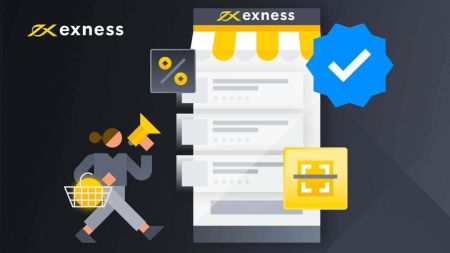Exness डेमो खाता - Exness Nepal - Exness नेपाल
यो गाइडले तपाइँलाई Exness मा डेमो खाता खोल्नको लागि, दर्तादेखि ट्रेडिङ प्लेटफर्मको अन्वेषण गर्ने चरणहरू मार्फत हिंड्नेछ।
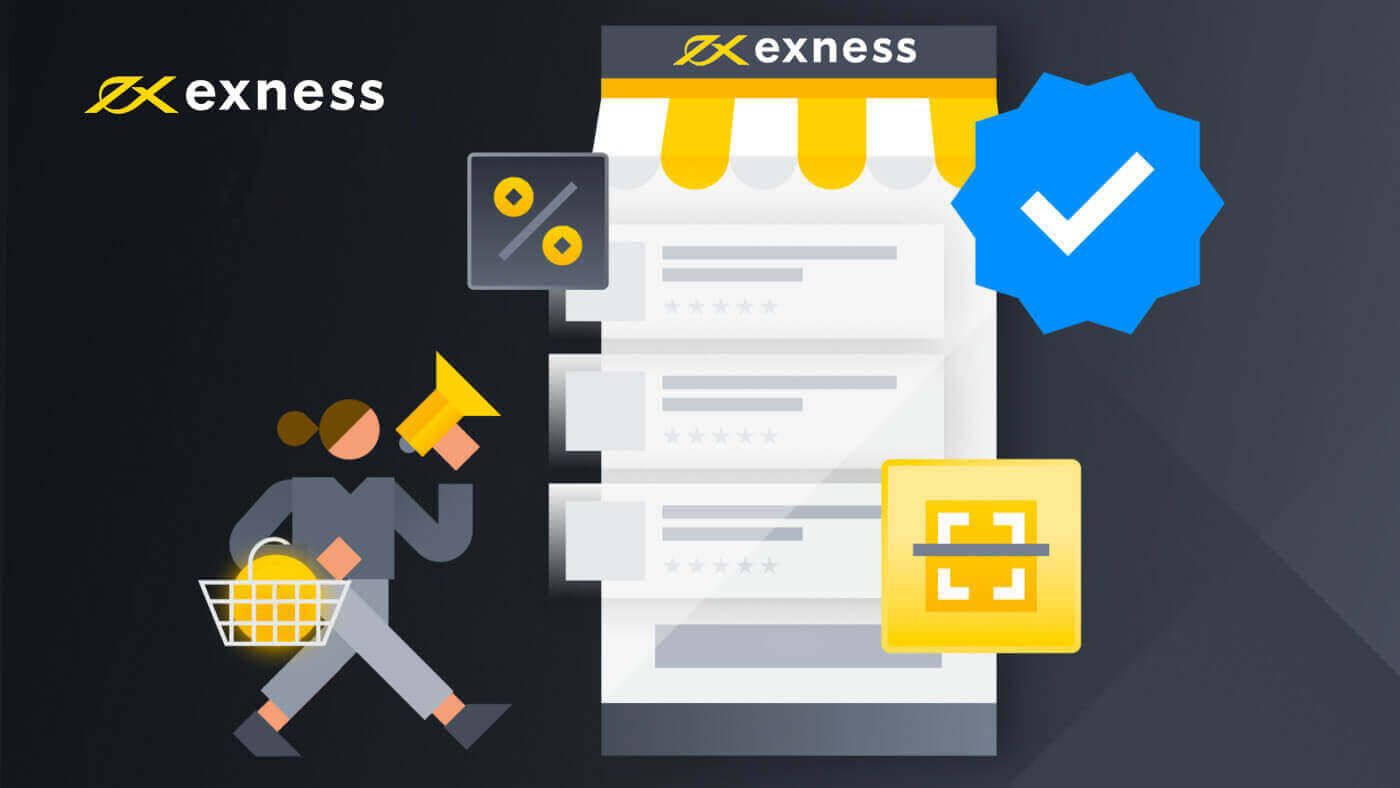
Exness [वेब] मा डेमो खाता कसरी खोल्ने
कसरी खाता दर्ता गर्ने
1. Exness गृहपृष्ठमा जानुहोस् र "खाता खोल्नुहोस्" मा क्लिक गर्नुहोस्।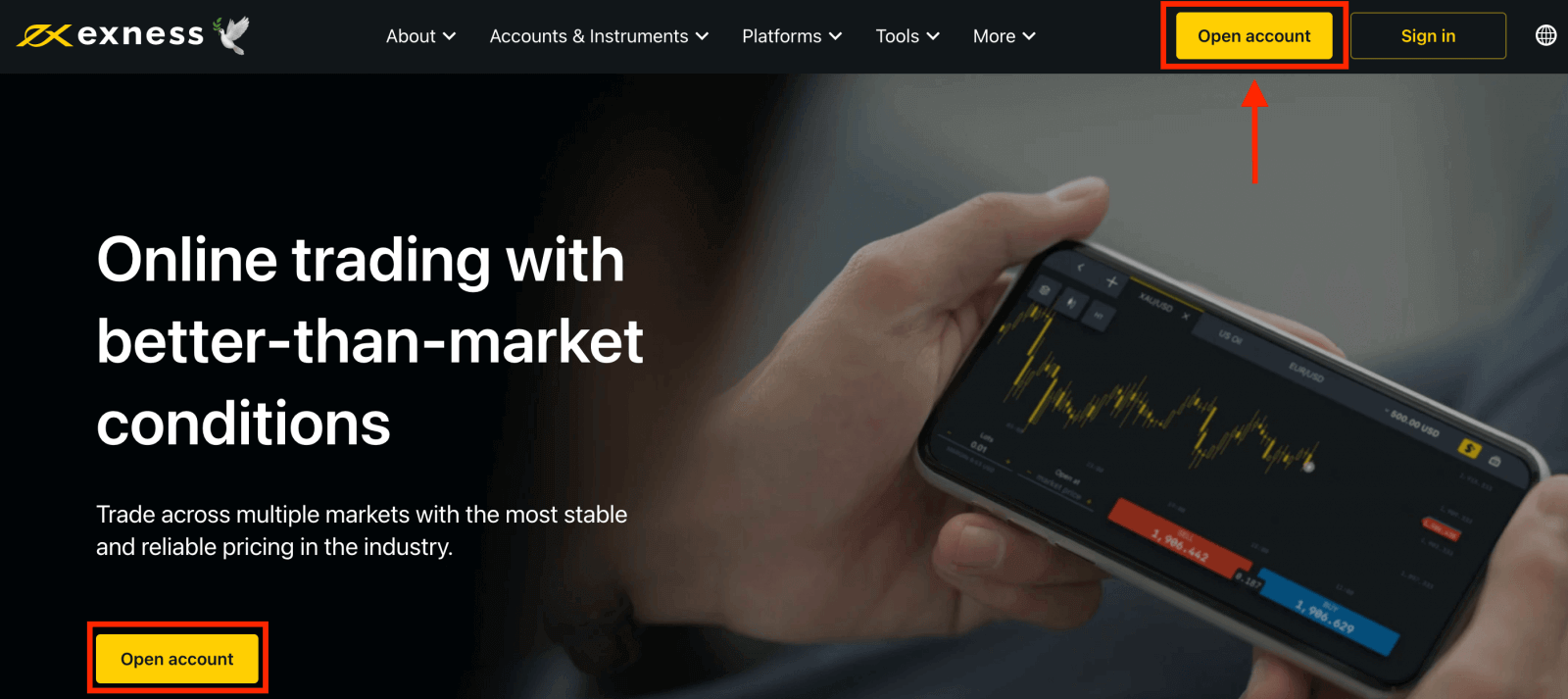
2. दर्ता पृष्ठमा:
- आफ्नो निवासको देश चयन गर्नुहोस् ; यसलाई परिवर्तन गर्न सकिँदैन र तपाइँलाई कुन भुक्तानी सेवाहरू उपलब्ध छन् भनेर निर्देशन दिनेछ ।
- आफ्नो इमेल ठेगाना प्रविष्ट गर्नुहोस् ।
- देखाइएको दिशानिर्देशहरू पालना गर्दै आफ्नो Exness खाताको लागि पासवर्ड सिर्जना गर्नुहोस् ।
- साझेदार कोड प्रविष्ट गर्नुहोस् (वैकल्पिक), जसले तपाईंको Exness खातालाई Exness साझेदारी कार्यक्रममा साझेदारसँग लिङ्क गर्नेछ ।
- नोट : अवैध साझेदार कोड को मामला मा, यो प्रविष्टि क्षेत्र खाली गरिनेछ ताकि तपाईं पुन: प्रयास गर्न सक्नुहुन्छ।
- यदि यो तपाइँलाई लागू हुन्छ भने तपाइँ संयुक्त राज्य अमेरिकाको नागरिक वा निवासी हुनुहुन्न भनेर बक्समा टिक गर्नुहोस् ।
- तपाईंले सबै आवश्यक जानकारी प्रदान गरेपछि जारी राख्नुहोस् क्लिक गर्नुहोस्
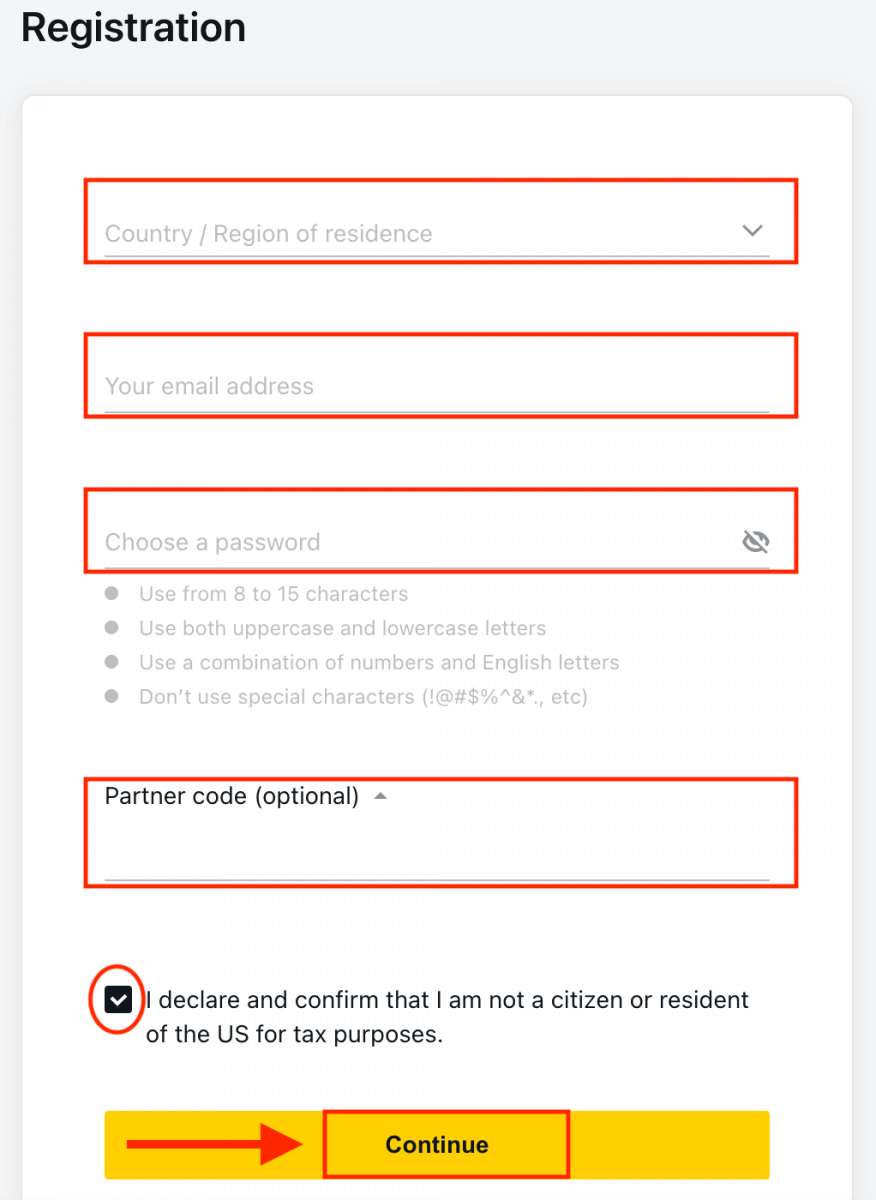
3. बधाई छ, तपाईंले सफलतापूर्वक नयाँ Exness खाता दर्ता गर्नुभएको छ र Exness टर्मिनलमा लगिनेछ। डेमो खातासँग व्यापार गर्न " डेमो खाता
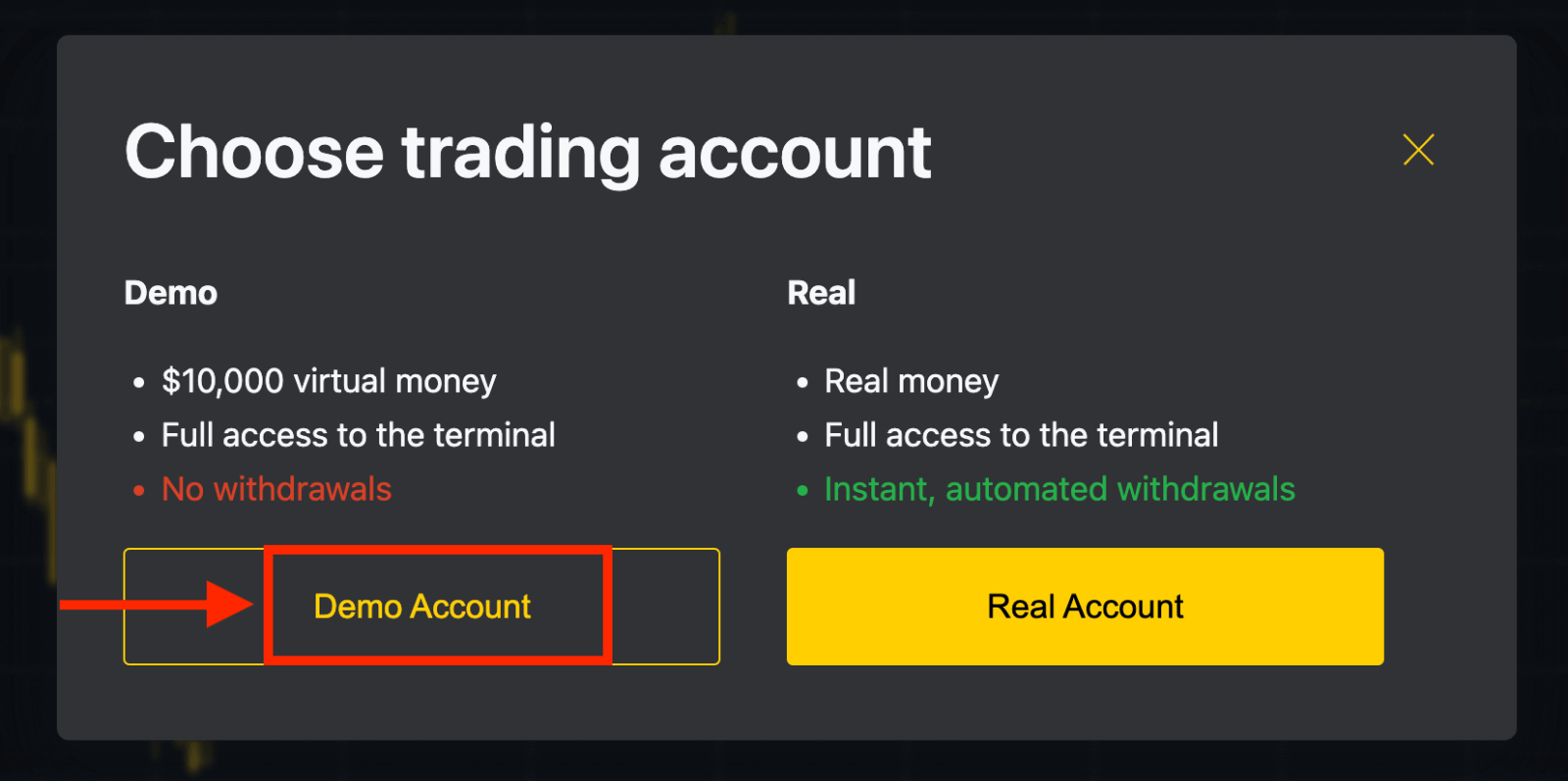
" बटनमा क्लिक गर्नुहोस् अब तपाइँलाई डेमो खाता खोल्न कुनै दर्ता आवश्यक पर्दैन। डेमो खातामा $ 10,000 ले तपाईंलाई नि:शुल्क रूपमा आवश्यक पर्ने अभ्यास गर्न अनुमति दिन्छ। तपाईंले जम्मा गरेपछि वास्तविक
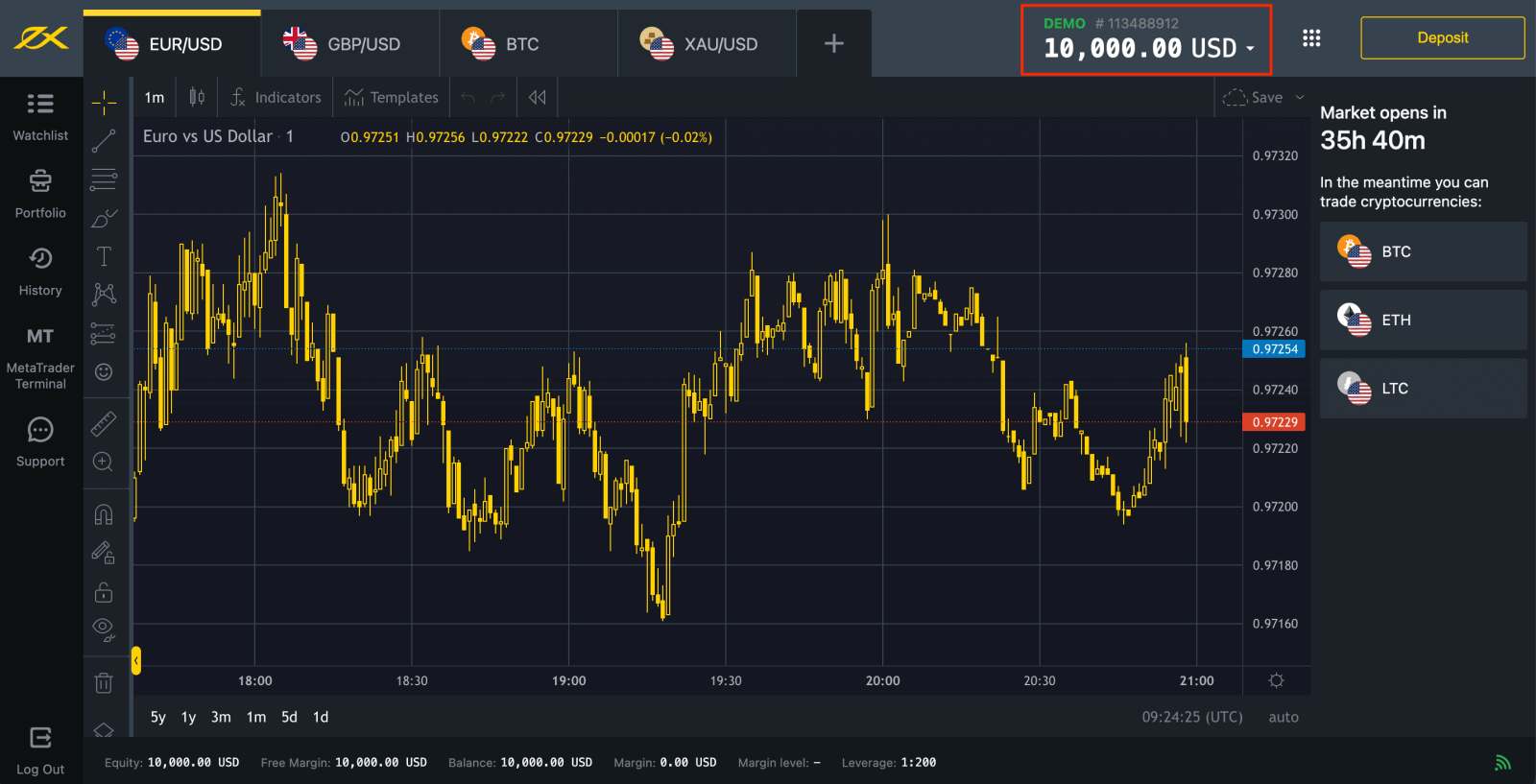
खातामा पनि व्यापार गर्न सक्नुहुन्छ । वास्तविक खातासँग व्यापार गर्न " वास्तविक खाता " पहेंलो बटनमा क्लिक गर्नुहोस्। थप व्यापार खाताहरू खोल्न व्यक्तिगत क्षेत्रमा जानुहोस् ।
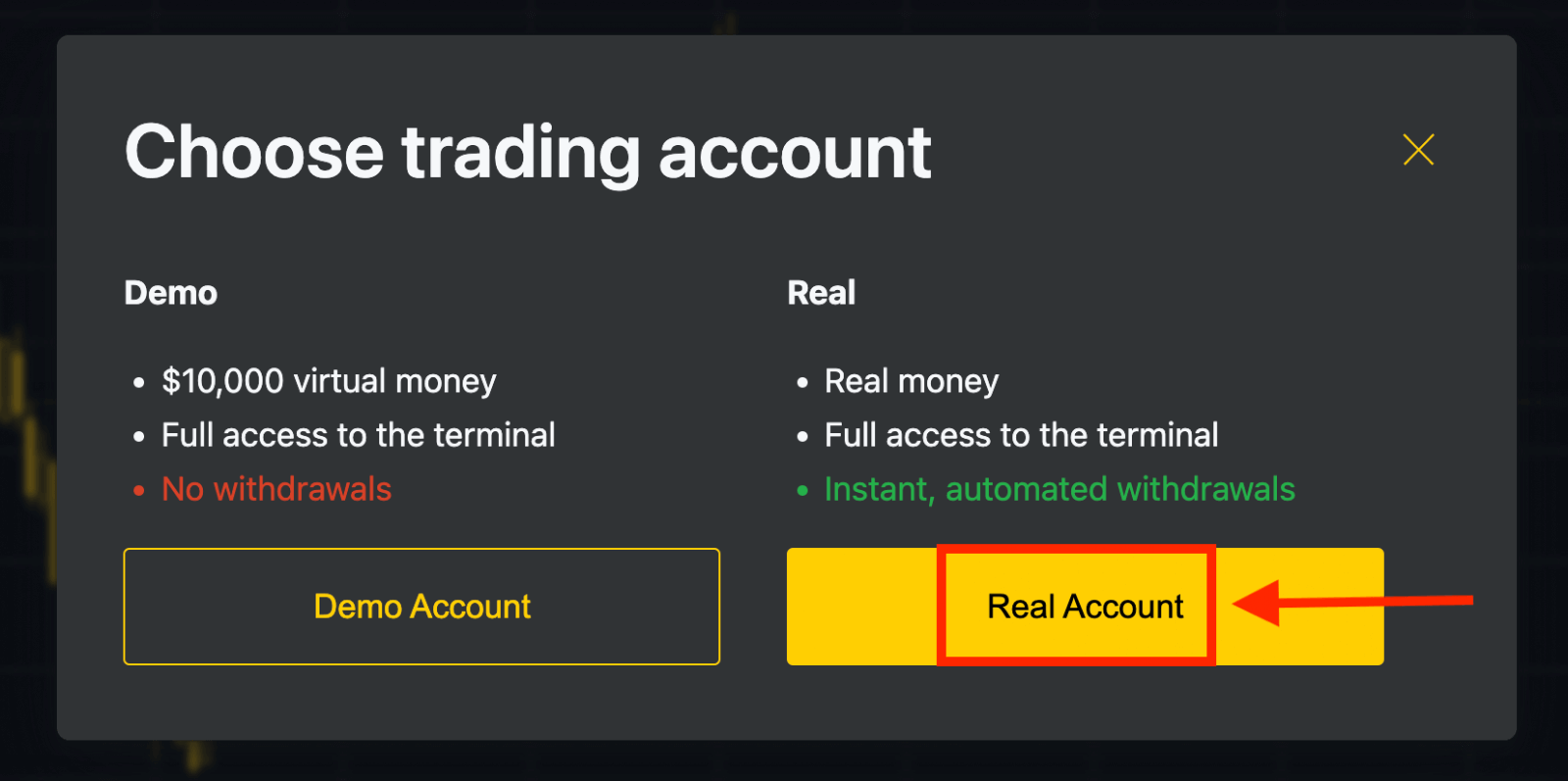
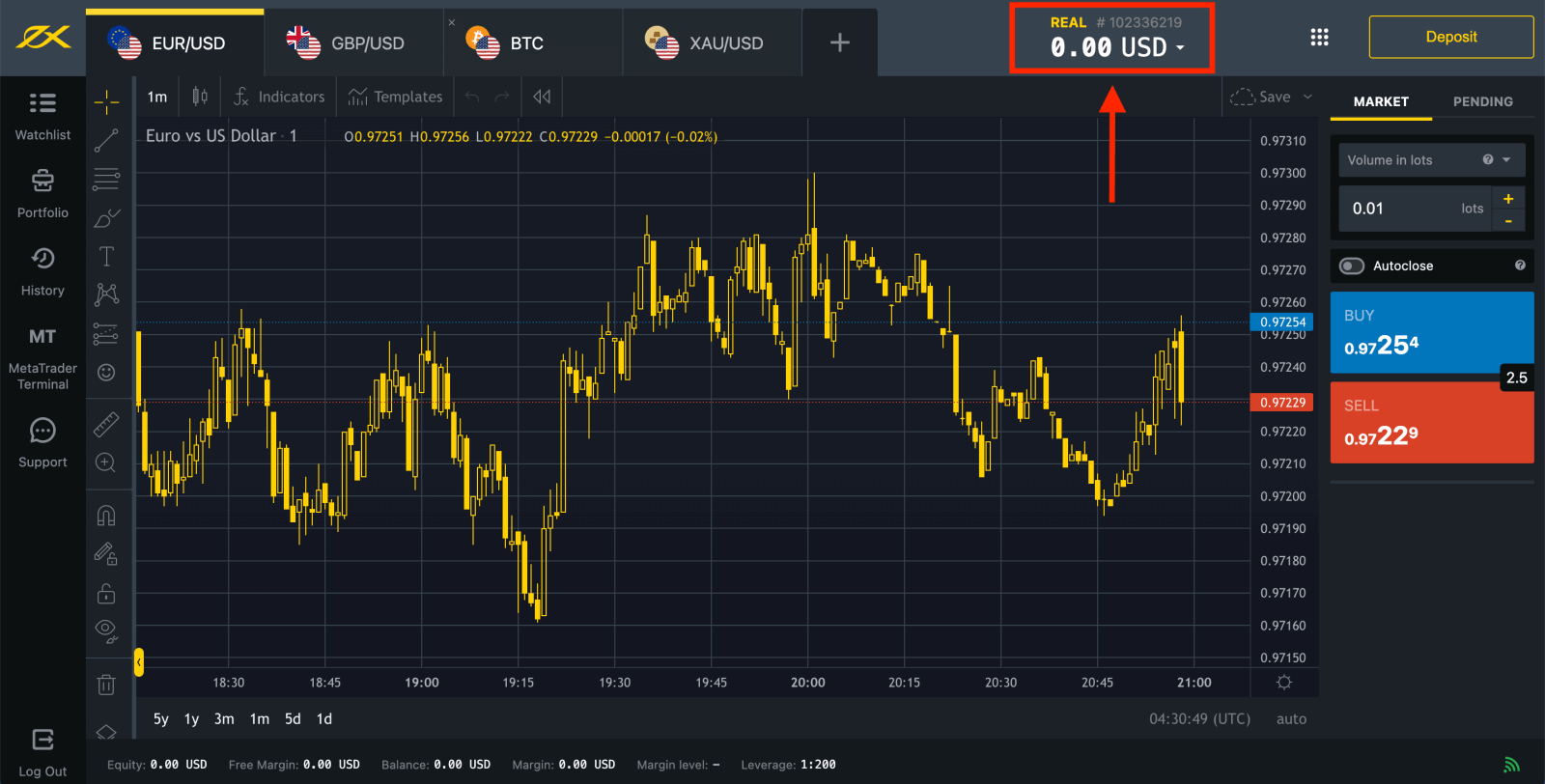
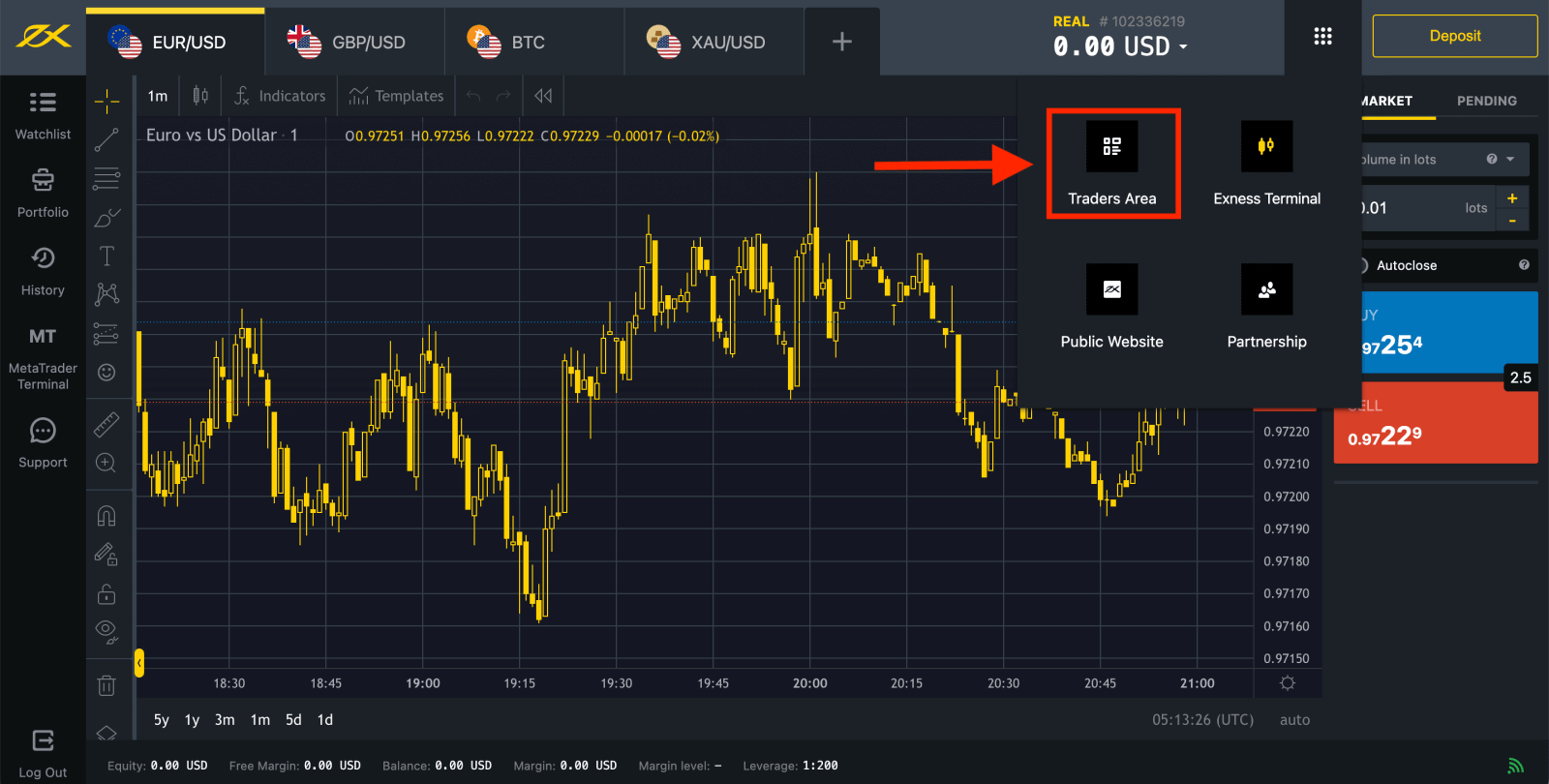
पूर्वनिर्धारित रूपमा, तपाईंको नयाँ व्यक्तिगत क्षेत्रमा वास्तविक व्यापार खाता र डेमो व्यापार खाता (MT5 का लागि दुवै) सिर्जना गरिन्छ। तर नयाँ व्यापार खाता खोल्न सम्भव छ। 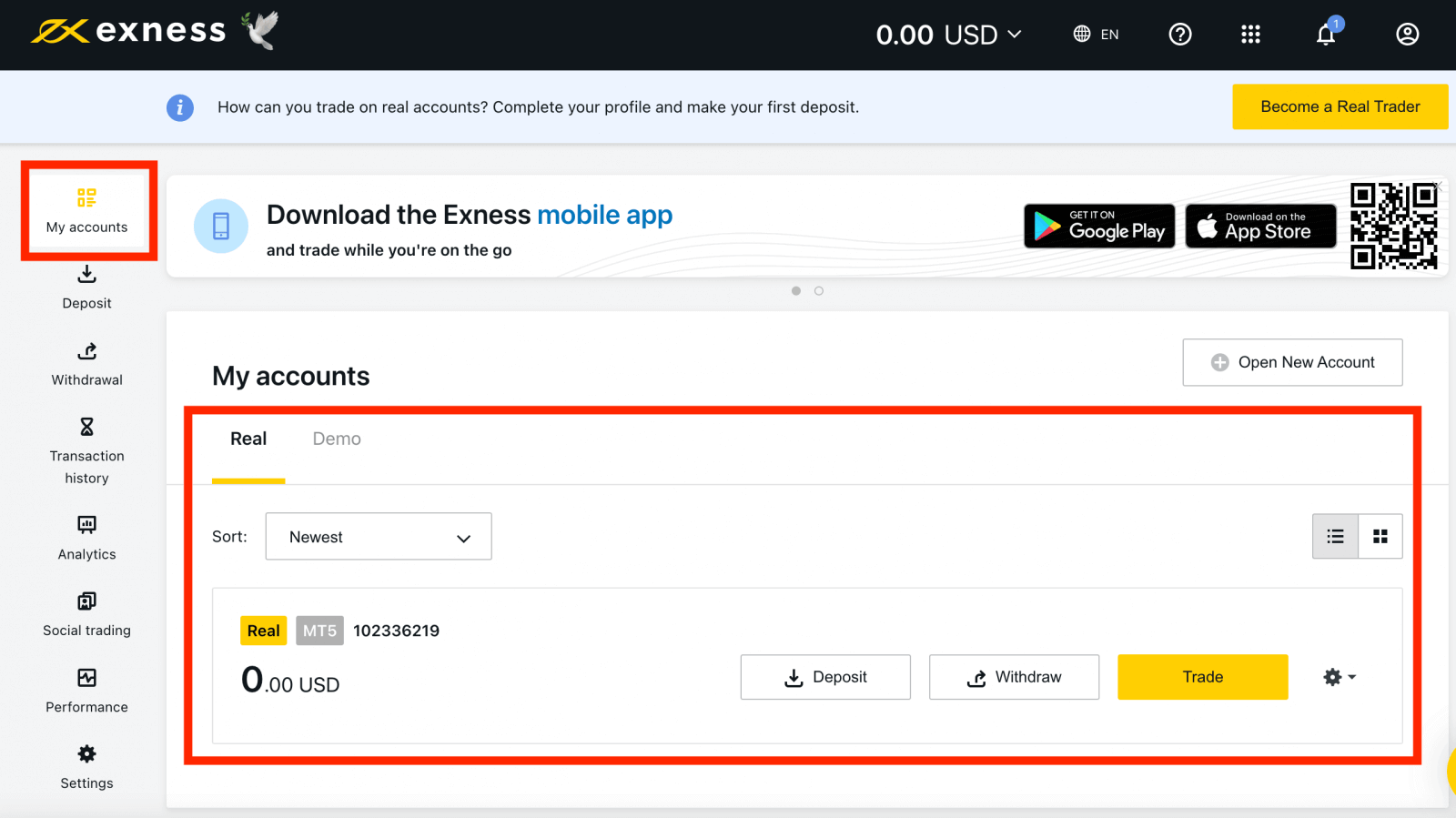
Exness मा दर्ता कुनै पनि समयमा गर्न सकिन्छ, अहिले नै!
एकचोटि तपाईंले दर्ता गरिसकेपछि, यो सल्लाह दिइन्छ कि तपाईंले आफ्नो Exness खातालाई पूर्ण रूपमा प्रमाणित व्यक्तिगत क्षेत्रहरूमा मात्र उपलब्ध प्रत्येक सुविधाहरूमा पहुँच प्राप्त गर्नको लागि प्रमाणित गर्नुहोस्।
नयाँ ट्रेडिंग खाता कसरी बनाउने
यहाँ कसरी छ:
1. तपाईंको नयाँ व्यक्तिगत क्षेत्रबाट, 'मेरा खाताहरू' क्षेत्रमा नयाँ खाता खोल्नुहोस् क्लिक गर्नुहोस् । 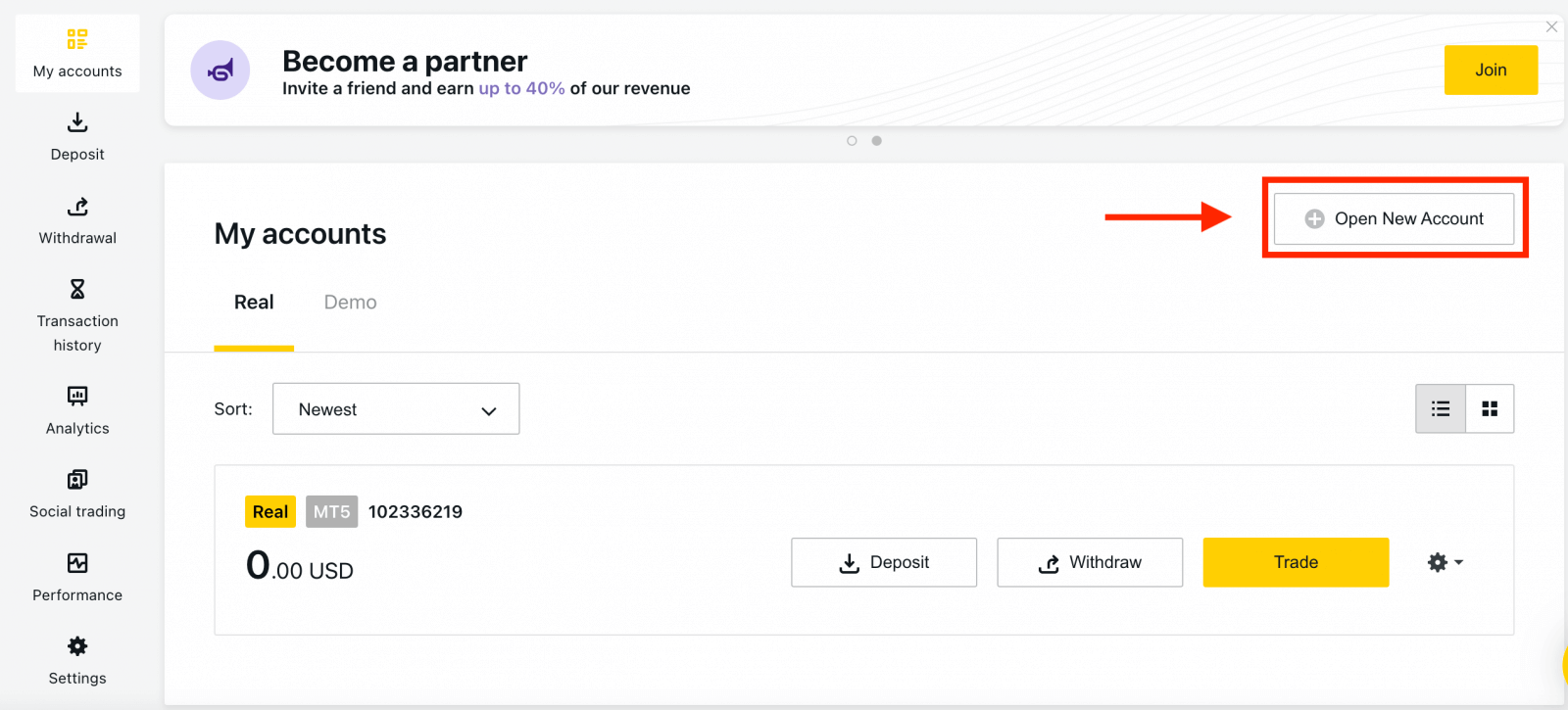
2. उपलब्ध ट्रेडिंग खाता प्रकारहरूबाट छनौट गर्नुहोस्, र तपाईं वास्तविक वा डेमो खाता चाहनुहुन्छ। 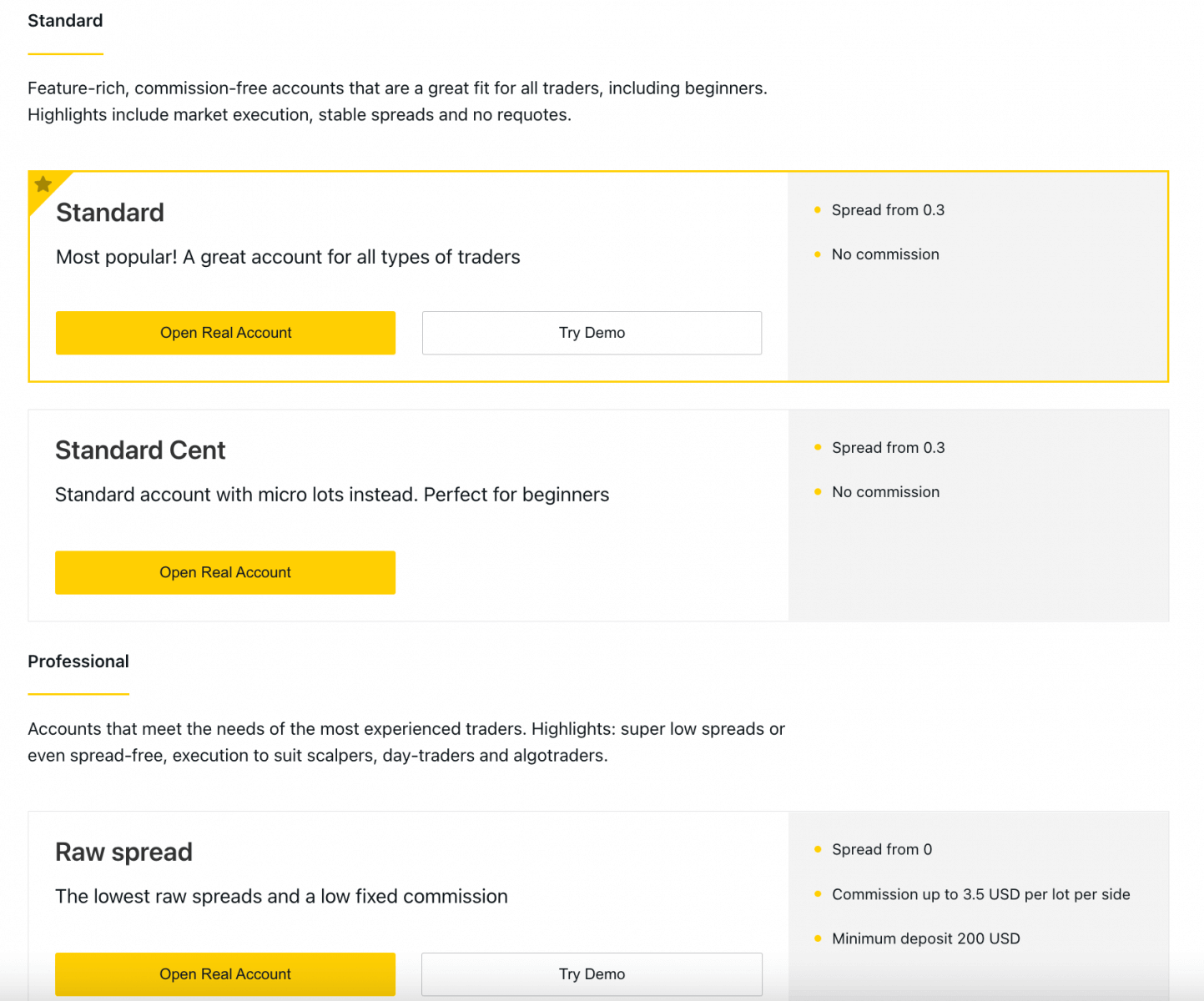
3. अर्को स्क्रिनले निम्न सेटिङहरू प्रस्तुत गर्दछ:
- वास्तविक वा डेमो खाता चयन गर्ने अर्को मौका ।
- MT4 र MT5 ट्रेडिंग टर्मिनलहरू बीचको छनौट ।
- आफ्नो अधिकतम लाभ सेट गर्नुहोस्।
- आफ्नो खाता मुद्रा छनोट गर्नुहोस् (ध्यान दिनुहोस् कि यो एक पटक सेट गरिएको यस व्यापार खाताको लागि परिवर्तन गर्न सकिँदैन)।
- यस व्यापार खाताको लागि उपनाम सिर्जना गर्नुहोस् ।
- व्यापार खाता पासवर्ड सेट गर्नुहोस्।
- तपाईं आफ्नो सेटिङहरूसँग सन्तुष्ट भएपछि खाता सिर्जना गर्नुहोस् क्लिक गर्नुहोस् ।
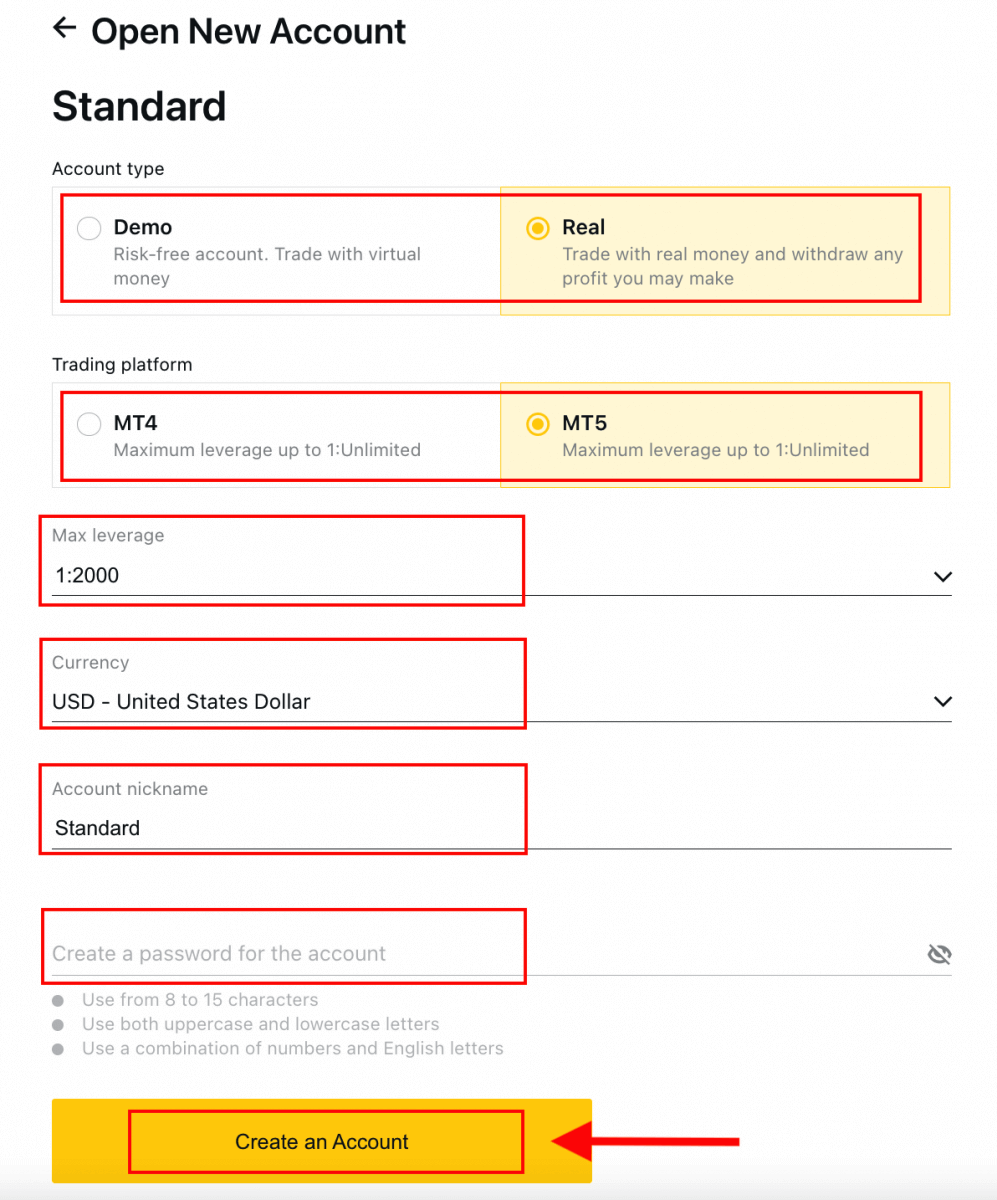
4. तपाईंको नयाँ व्यापार खाता 'मेरो खाता' ट्याबमा देखा पर्नेछ। 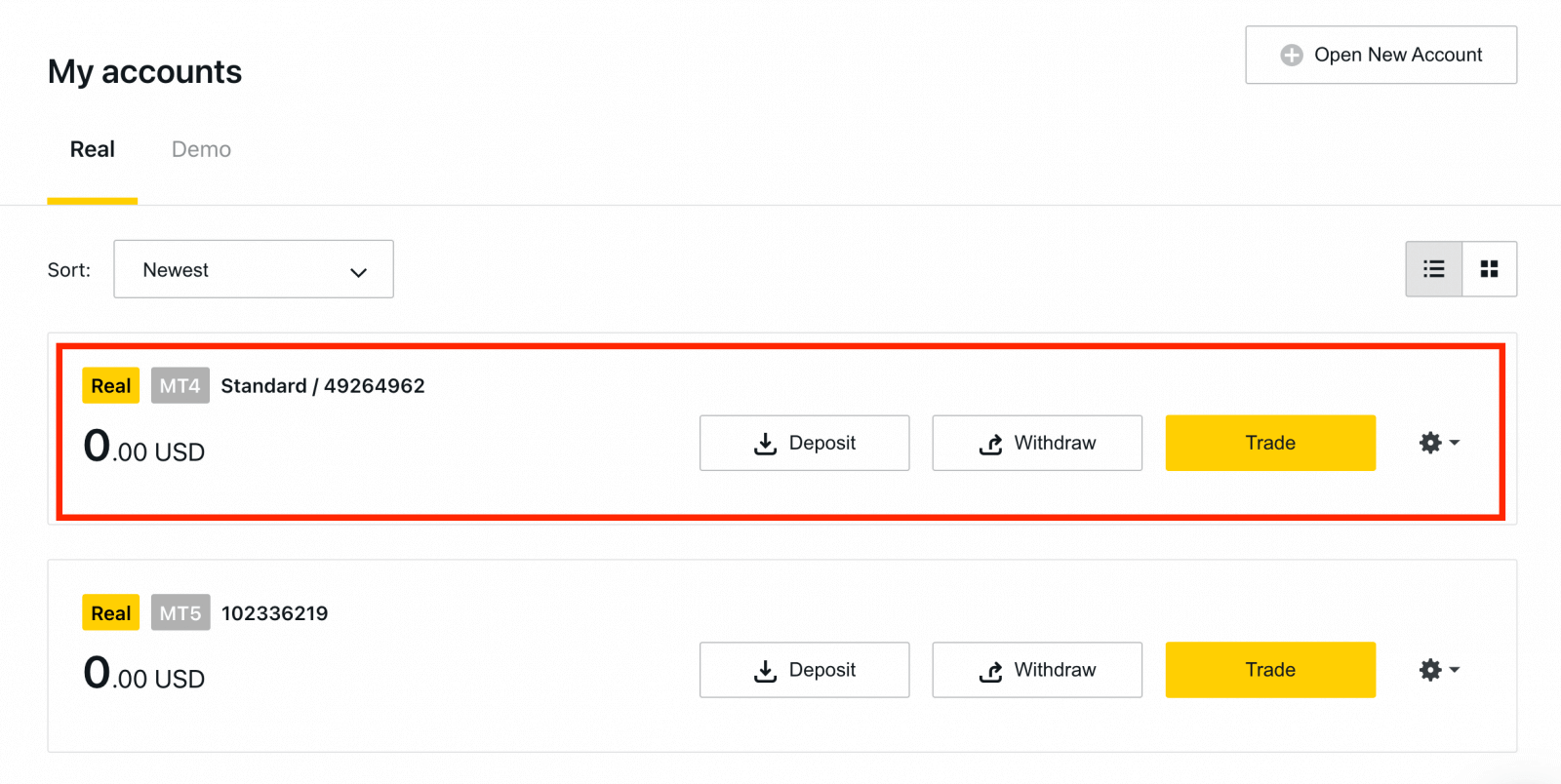
बधाई छ, तपाईंले नयाँ व्यापार खाता खोल्नुभएको छ।
Exness मा कसरी जम्मा गर्ने
Exness [एप] मा डेमो खाता कसरी खोल्ने
सेट अप र दर्ता गर्नुहोस्
१. एप स्टोर वा गुगल प्लेबाट Exness ट्रेडर डाउनलोड गर्नुहोस् ।2. Exness ट्रेडर स्थापना र लोड गर्नुहोस्।
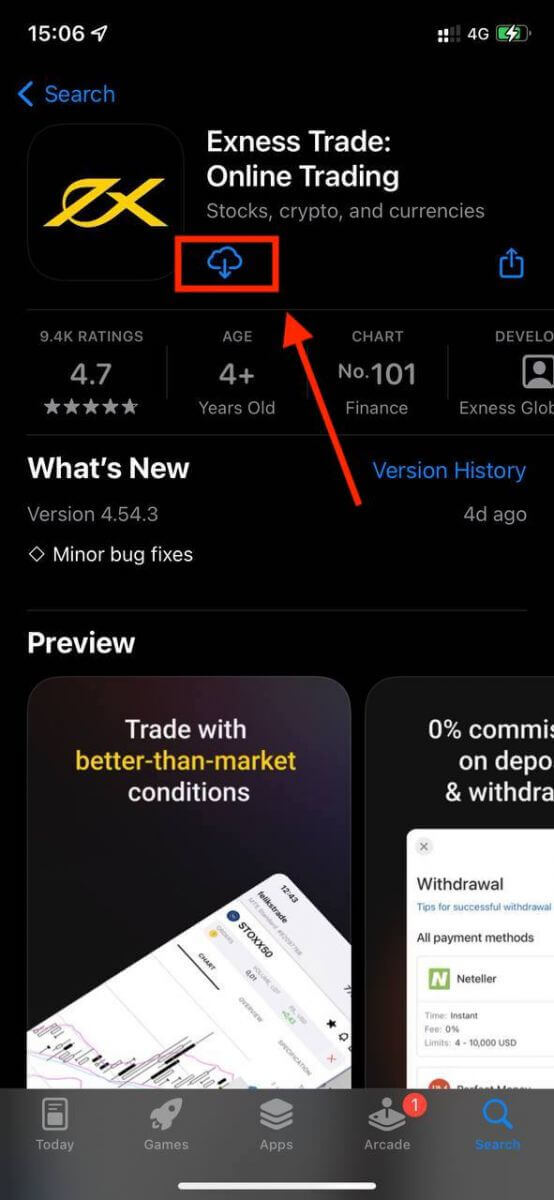
3. दर्ता चयन गर्नुहोस् ।
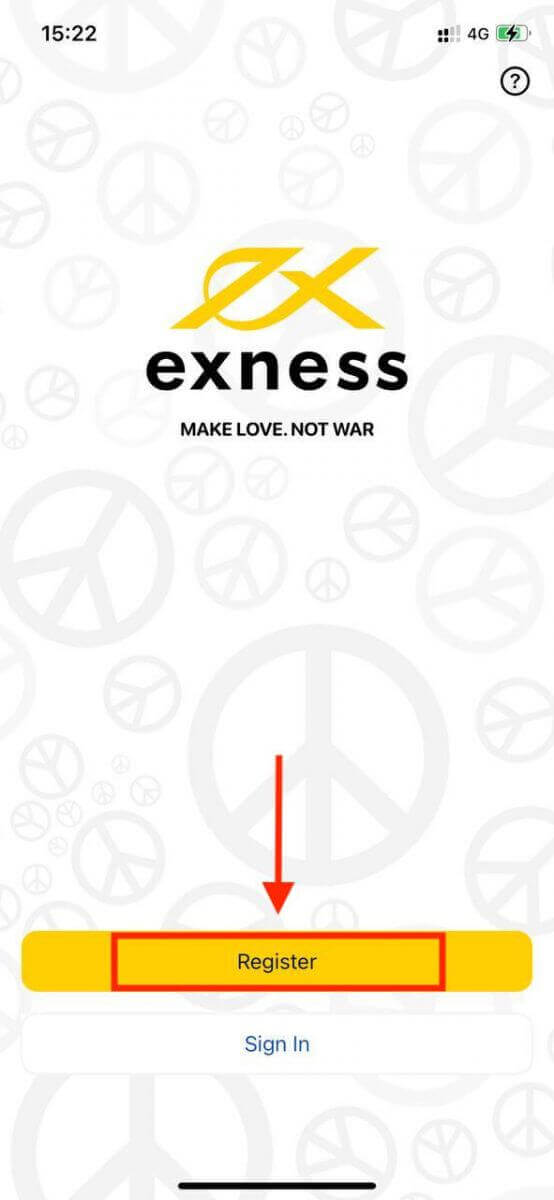
4. सूचीबाट आफ्नो निवासको देश चयन गर्न देश/क्षेत्र परिवर्तन गर्नुहोस् ट्याप गर्नुहोस्, त्यसपछि जारी राख्नुहोस् ट्याप गर्नुहोस् ।
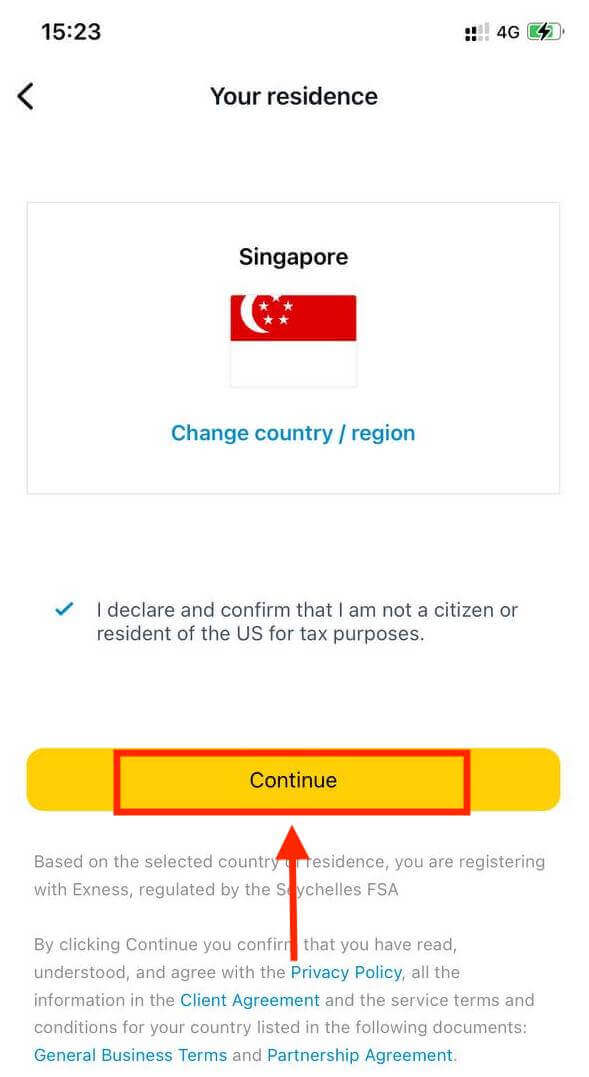
5. आफ्नो इमेल ठेगाना प्रविष्ट गर्नुहोस् र जारी राख्नुहोस् ।
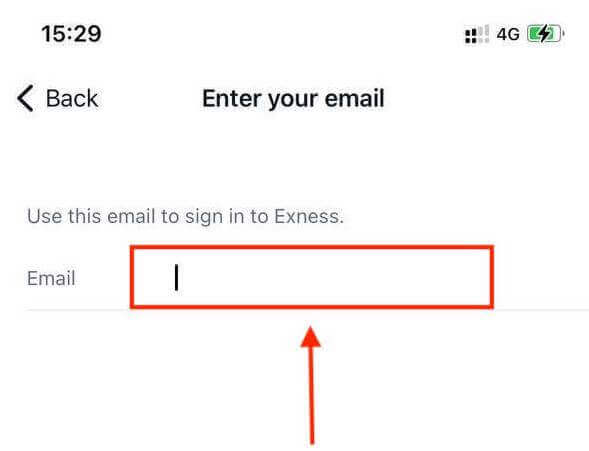
6. आवश्यकताहरू पूरा गर्ने पासवर्ड सिर्जना गर्नुहोस्। जारी राख्नुहोस् ट्याप गर्नुहोस् ।
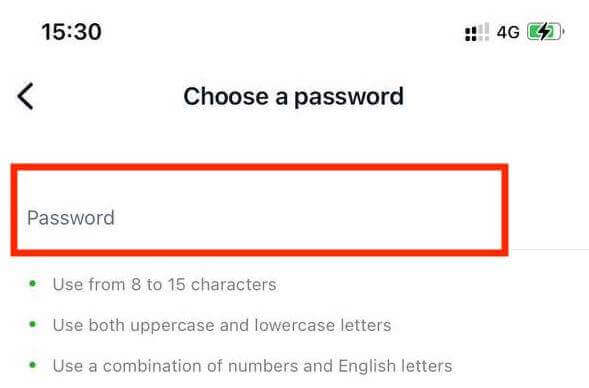
7. आफ्नो फोन नम्बर प्रदान गर्नुहोस् र मलाई कोड पठाउनुहोस् ट्याप गर्नुहोस् ।
8. तपाईंको फोन नम्बरमा पठाइएको 6-अङ्कको प्रमाणीकरण कोड प्रविष्ट गर्नुहोस्, त्यसपछि जारी राख्नुहोस् ट्याप गर्नुहोस् । यदि समय सकियो भने तपाईले मलाई कोड पुन: पठाउनुहोस्
ट्याप गर्न सक्नुहुन्छ। 9. 6-अंकको पासकोड सिर्जना गर्नुहोस्, र त्यसपछि पुष्टि गर्न यसलाई पुन: प्रविष्ट गर्नुहोस्। यो ऐच्छिक छैन, र तपाईंले Exness ट्रेडरमा प्रवेश गर्न सक्नु अघि पूरा गर्नुपर्छ। 10. यदि तपाइँको यन्त्रले यसलाई समर्थन गर्दछ भने अनुमति दिनुहोस्
ट्याप गरेर तपाइँ बायोमेट्रिक्स सेट अप गर्न सक्नुहुन्छ , वा तपाइँ अहिले होइन ट्याप गरेर यो चरण छोड्न सक्नुहुन्छ । 11. जम्मा स्क्रिन प्रस्तुत गरिनेछ, तर तपाईं एपको मुख्य क्षेत्रमा फर्कन फिर्ता ट्याप गर्न सक्नुहुन्छ।
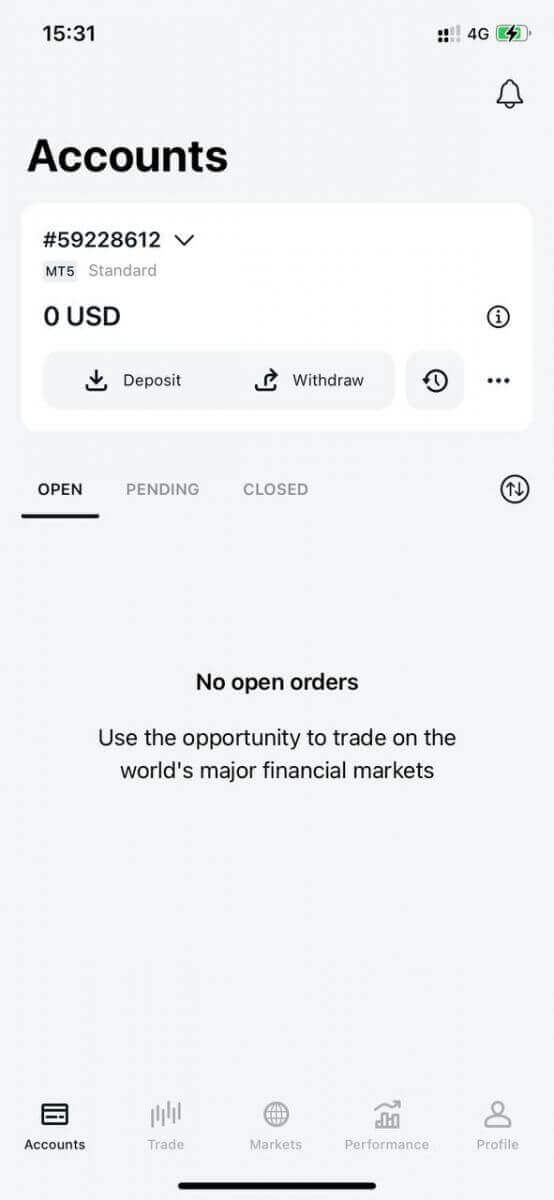
बधाई छ, Exness ट्रेडर सेटअप भएको छ र प्रयोगको लागि तयार छ।
दर्ता गरेपछि, व्यापार अभ्यास गर्नको लागि (USD 10 000 भर्चुअल कोषको साथ) तपाईंको लागि डेमो खाता सिर्जना गरिन्छ।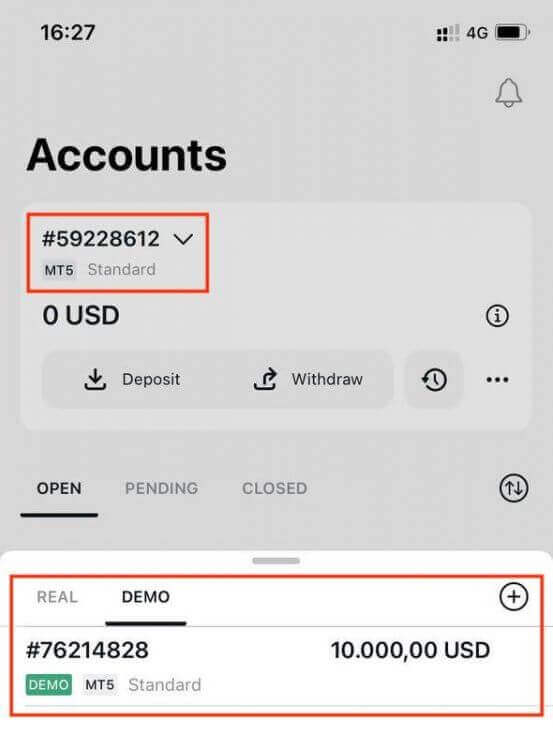
डेमो खाताको साथमा, दर्ता गर्दा तपाईंको लागि वास्तविक खाता पनि सिर्जना गरिन्छ।
नयाँ ट्रेडिंग खाता कसरी बनाउने
एकचोटि तपाईंले आफ्नो व्यक्तिगत क्षेत्र दर्ता गरेपछि, व्यापार खाता सिर्जना गर्नु साँच्चै सरल छ। Exness ट्रेडर एपमा खाता कसरी बनाउने भन्ने बारे जानकारी गरौं। 1. तपाईंको मुख्य स्क्रिनमा तपाईंको खाता ट्याबमा ड्रपडाउन मेनुमा ट्याप गर्नुहोस्।
2. दायाँ छेउमा रहेको प्लस चिन्हमा क्लिक गर्नुहोस् र नयाँ वास्तविक खाता वा नयाँ डेमो खाता चयन गर्नुहोस् ।
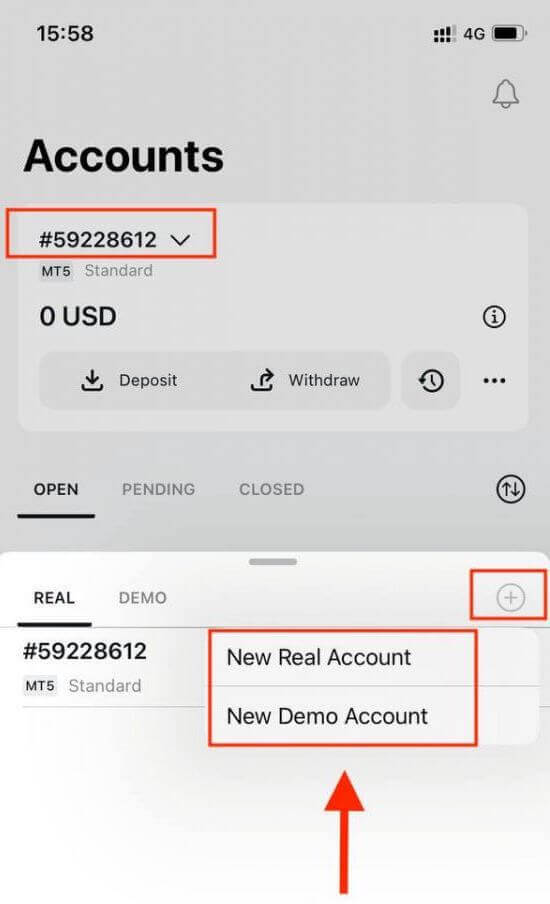
3. MetaTrader 5 र MetaTrader 4 क्षेत्रहरू अन्तर्गत आफ्नो मनपर्ने खाता प्रकार छान्नुहोस्।
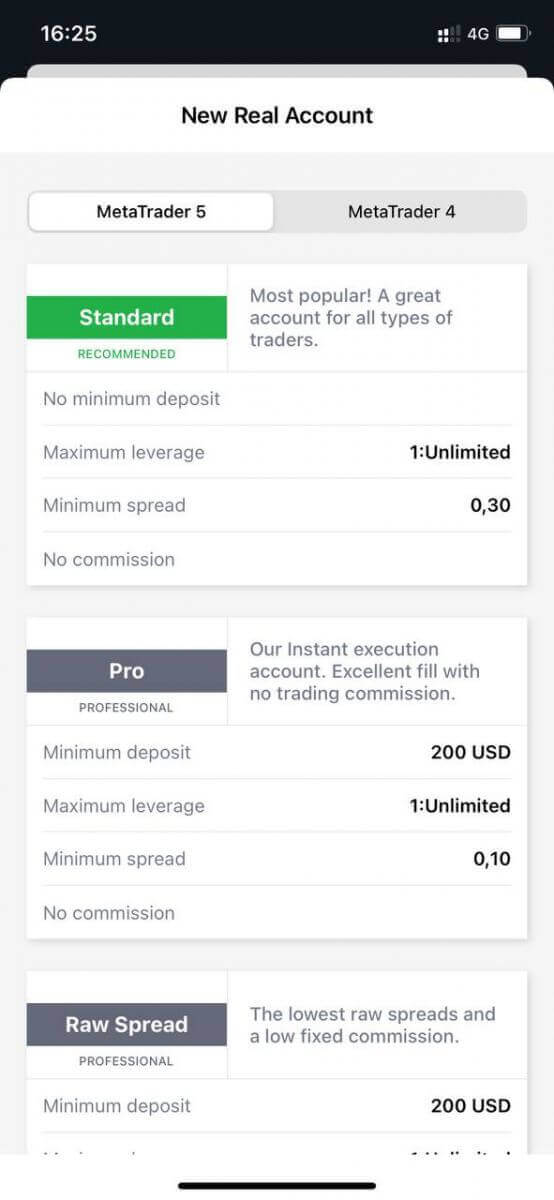
4. खाता मुद्रा सेट गर्नुहोस् , लिभरेज , र खाता उपनाम प्रविष्ट गर्नुहोस् । जारी राख्नुहोस् ट्याप गर्नुहोस् ।
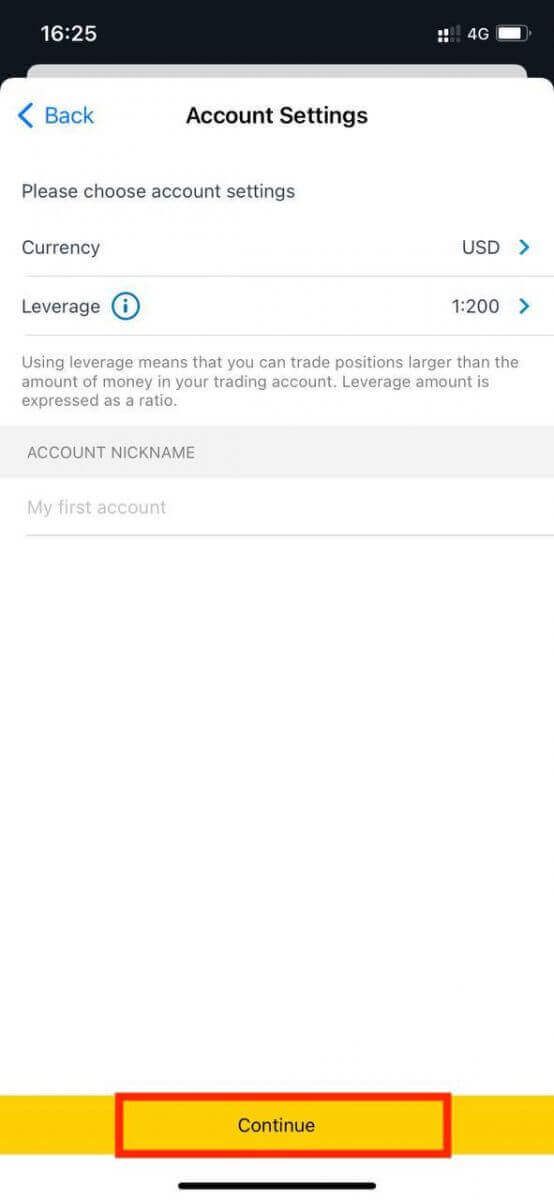
5. प्रदर्शित आवश्यकताहरु अनुसार एक व्यापार पासवर्ड सेट गर्नुहोस्।
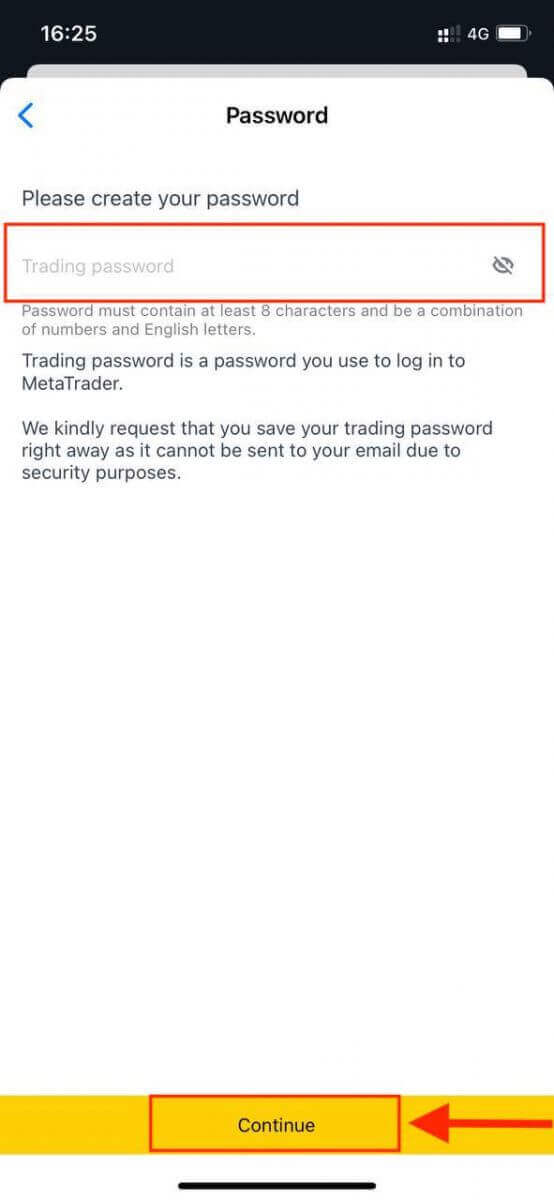
तपाईंले सफलतापूर्वक व्यापार खाता सिर्जना गर्नुभयो। रकम जम्मा गर्न भुक्तानी विधि छनौट गर्न जम्मा गर्नुहोस् ट्याप गर्नुहोस् र त्यसपछि ट्रेड ट्याप गर्नुहोस्। तपाईंको नयाँ ट्रेडिंग खाता तल देखिनेछ।
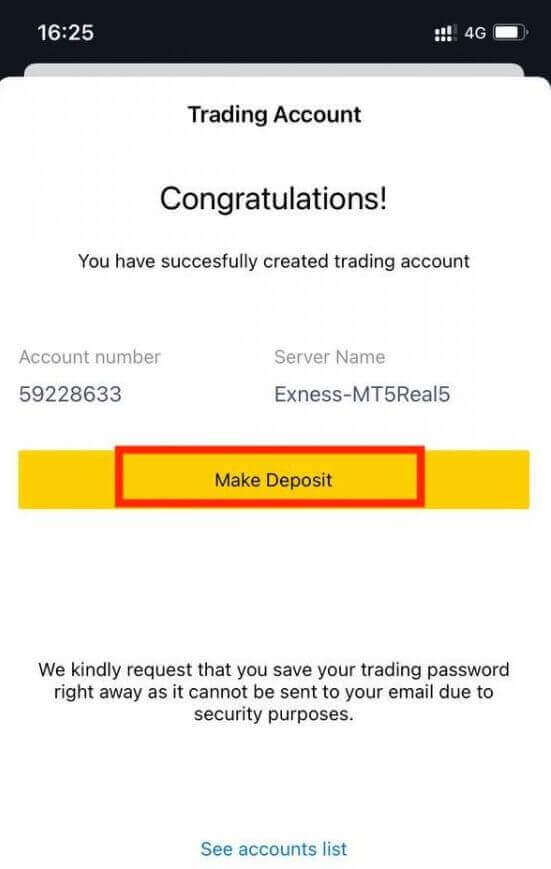
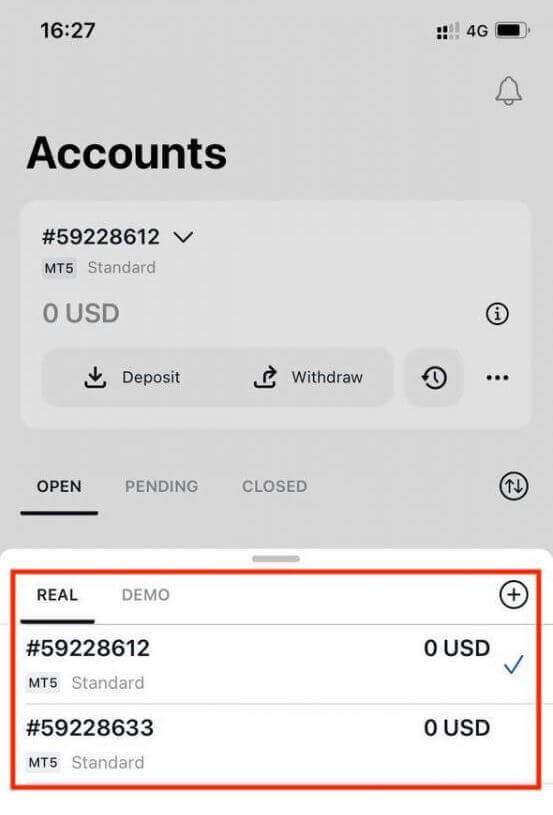
नोट गर्नुहोस् कि खाताको लागि सेट गरिएको मुद्रा एक पटक सेट भएपछि परिवर्तन गर्न सकिँदैन। यदि तपाइँ आफ्नो खाता उपनाम परिवर्तन गर्न चाहनुहुन्छ भने, तपाइँ वेब व्यक्तिगत क्षेत्रमा लग इन गरेर त्यसो गर्न सक्नुहुन्छ।
वास्तविक र डेमो खाता बीच के भिन्नता छ?
मुख्य भिन्नता यो हो कि वास्तविक खाताहरूसँग तपाईले वास्तविक कोषसँग व्यापार गर्नुहुनेछ, जबकि डेमो खाताहरूले व्यापार गर्न कुनै वास्तविक मूल्य बिना भर्चुअल पैसा प्रयोग गर्दछ।
त्यो बाहेक, डेमो खाताहरूका लागि बजार अवस्थाहरू ठ्याक्कै उस्तै छन् जुन तिनीहरू वास्तविक खाताहरूको लागि हुन्, तिनीहरूलाई तपाईंको रणनीतिहरू अभ्यास गर्नको लागि आदर्श बनाउँदछ। यसबाहेक, तिनीहरू मानक सेन्ट बाहेक प्रत्येक खाता प्रकारका लागि उपलब्ध छन् ।
यदि तपाईं आफ्नो लागि डेमो खाता प्रयोग गर्न चाहनुहुन्छ भने, साइन अप गर्नुहोस् र तुरुन्तै भर्चुअल पैसा (USD १०,०००) प्राप्त गर्नुहोस्।
निष्कर्ष: Exness मा जोखिममुक्त आफ्नो व्यापार यात्रा सुरु गर्नुहोस्
Exness मा डेमो खाता खोल्नु कुनै पनि महत्वाकांक्षी ट्रेडरको लागि एक आवश्यक पहिलो चरण हो। यसले आधारभूत कुराहरू सिक्न, व्यापारिक रणनीतिहरू विकास गर्न र व्यापारिक प्लेटफर्म प्रयोग गर्ने विश्वास प्राप्त गर्न जोखिम-मुक्त वातावरण प्रदान गर्दछ। यस गाइडलाई पछ्याएर, तपाईंले आफ्नो डेमो खाता छिट्टै सेटअप गर्न सक्नुहुन्छ र तुरुन्तै अभ्यास सुरु गर्न सक्नुहुन्छ। जब तपाईं तयार हुनुहुन्छ, प्रत्यक्ष खातामा संक्रमण निर्बाध हुनेछ, तपाईंको डेमो ट्रेडिंग मार्फत प्राप्त अनुभव र ज्ञान द्वारा समर्थित। आज Exness मा डेमो खाता खोलेर आफ्नो व्यापार यात्रा दाहिने खुट्टामा सुरु गर्नुहोस्।